剪映怎么弄上下背景中间视频
1、打开剪映点击“开始创作”,勾选素材后点击“驾关添加到项目”。
(注:素材必须是横屏视频/图片。)


2、打开剪辑界面向左滑动工具栏,然后点击“比例”。
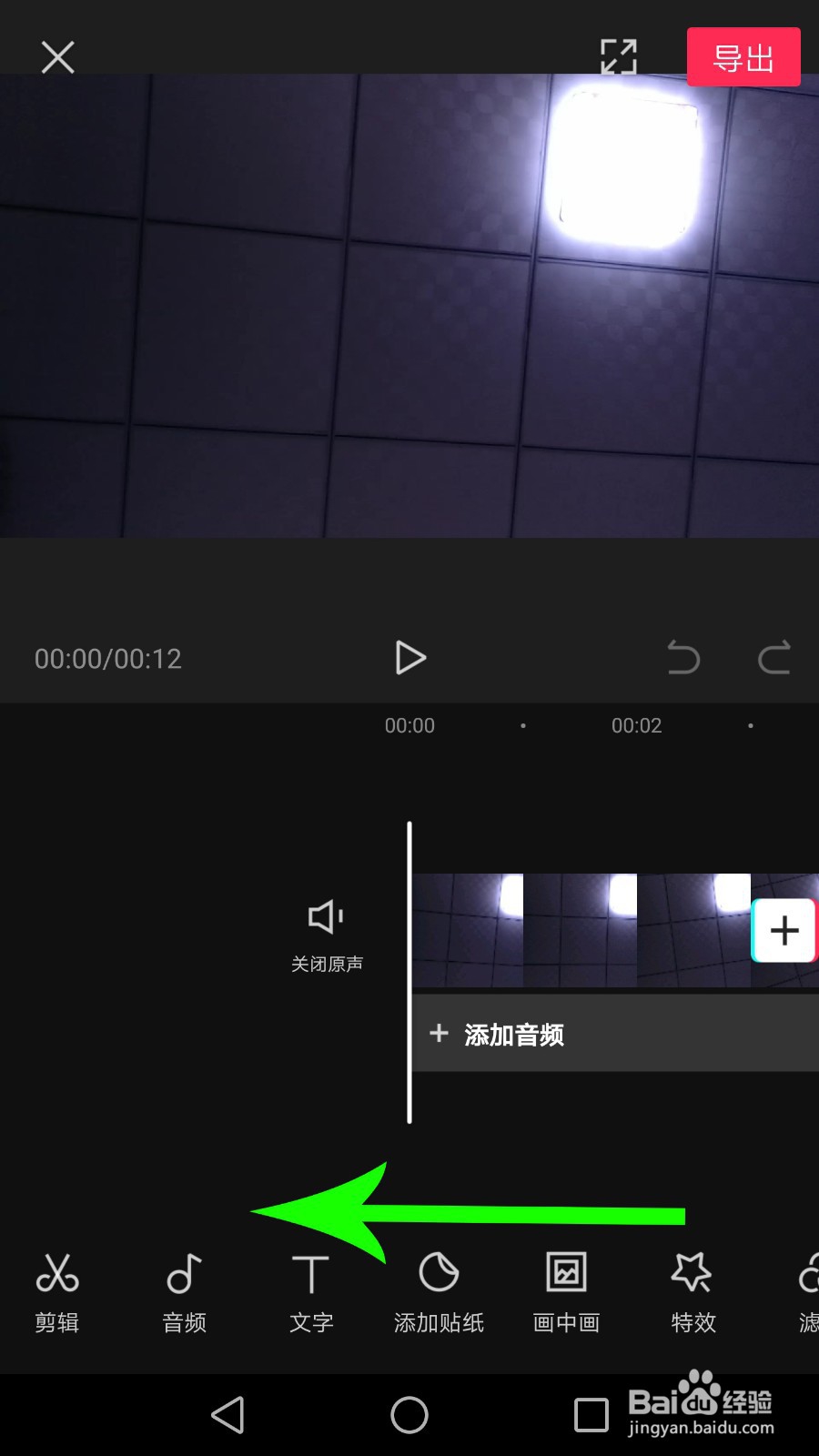
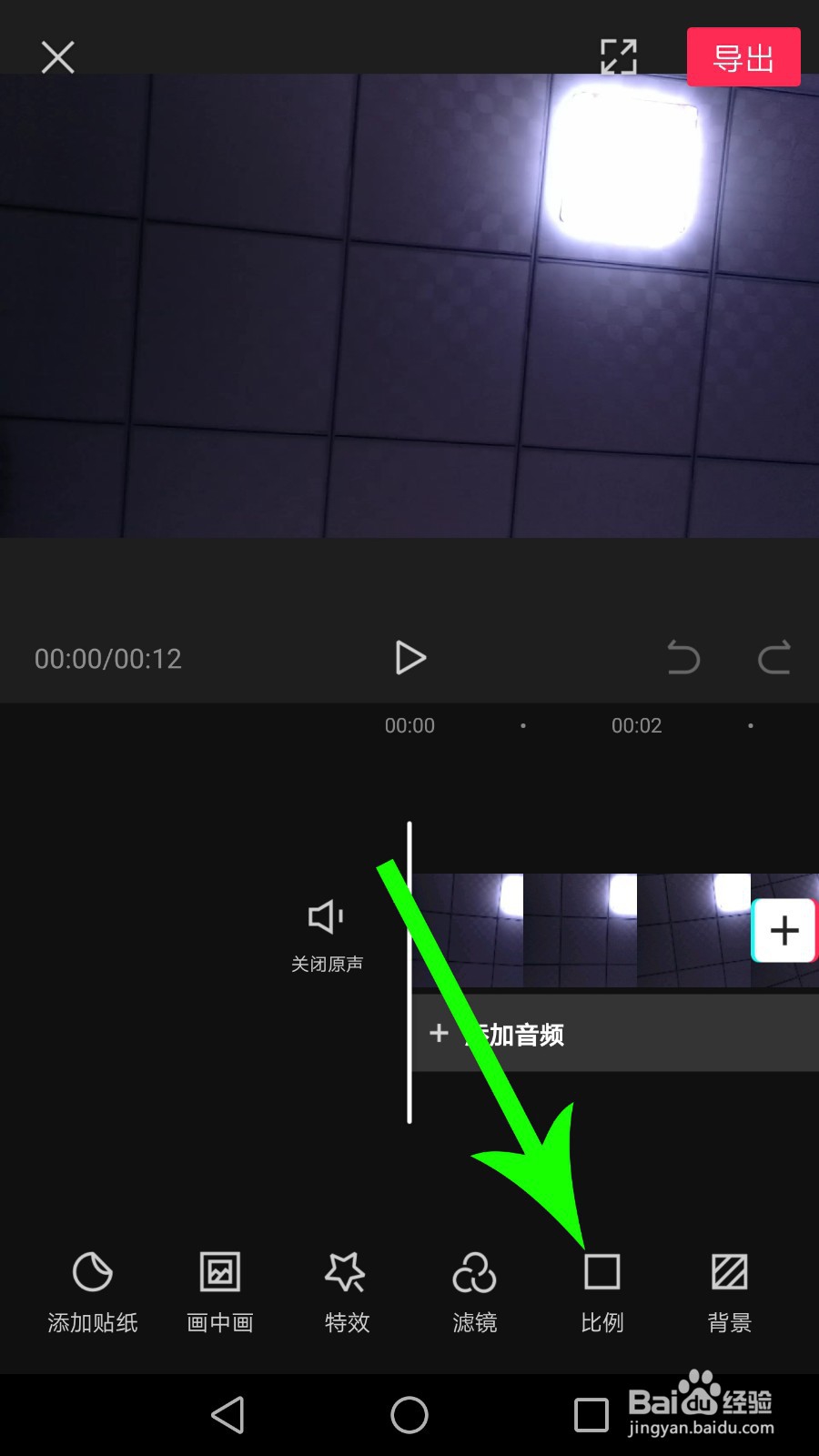
3、打开比例设置界面点击“9:16”,然后点击“酱况怕返回”图标。
(注:现在的画面已经变成上下黑屏中间视频。)

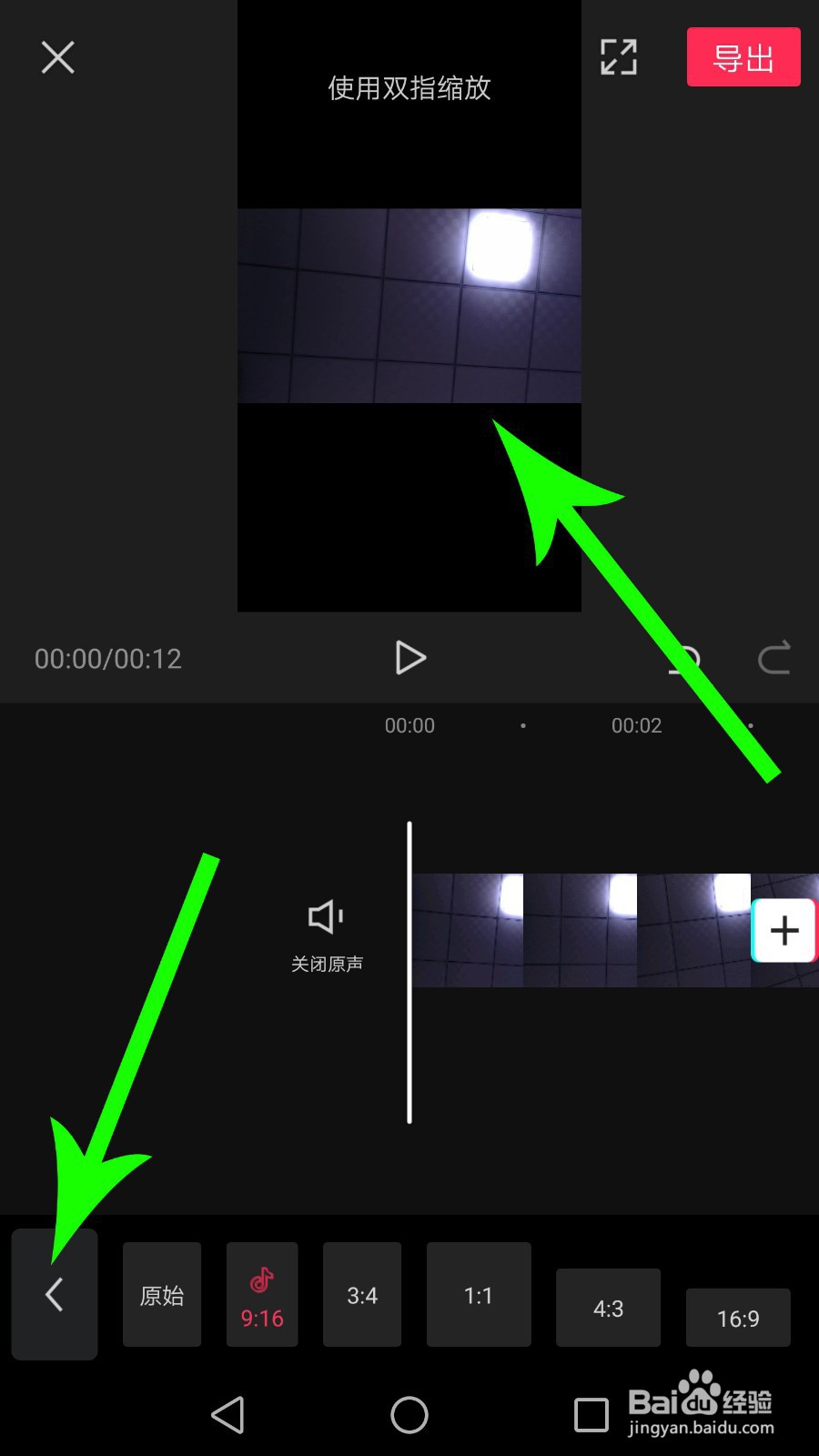
4、打开剪辑界面点击“背景”,然后点击“画布模糊”。
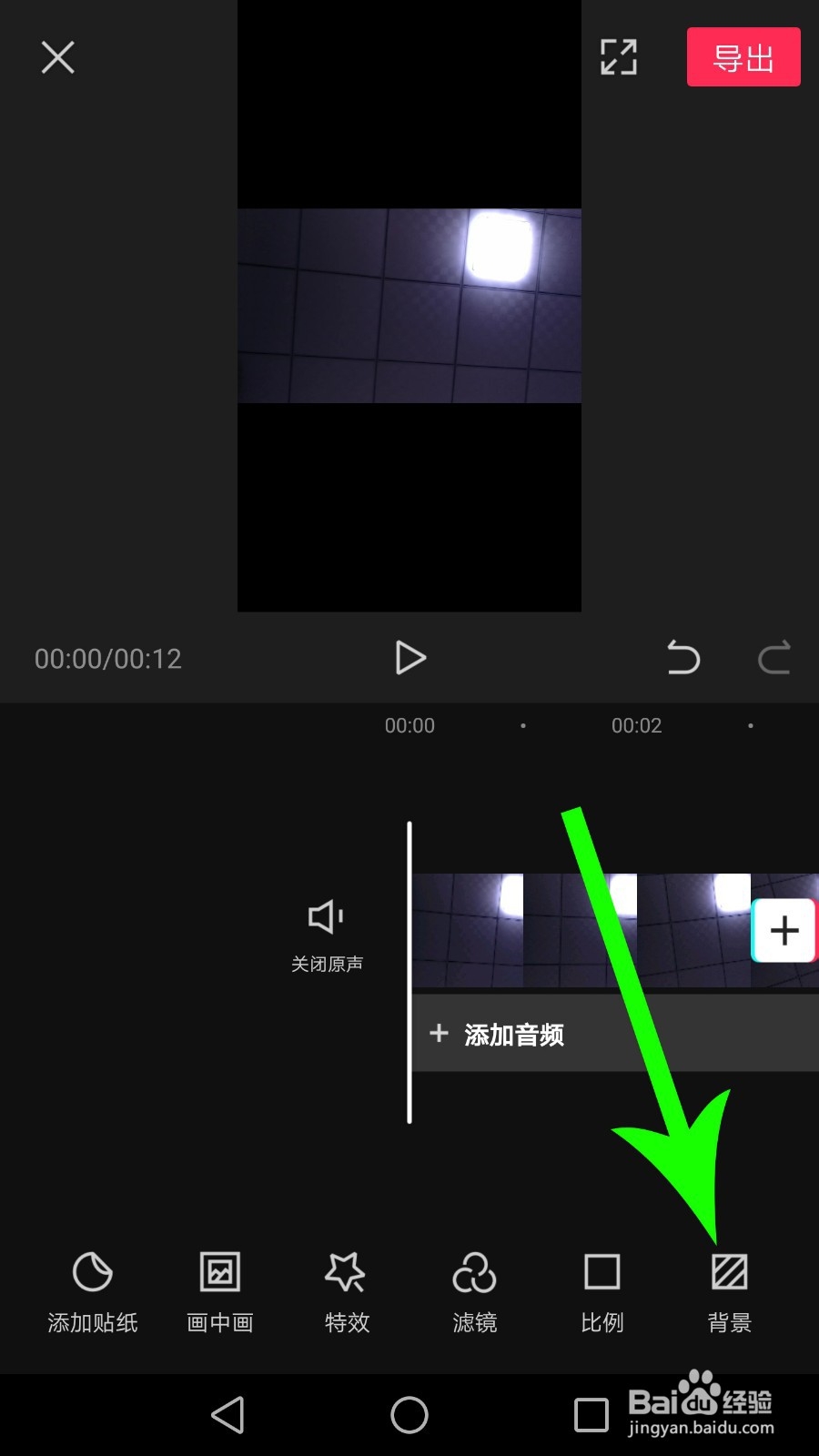
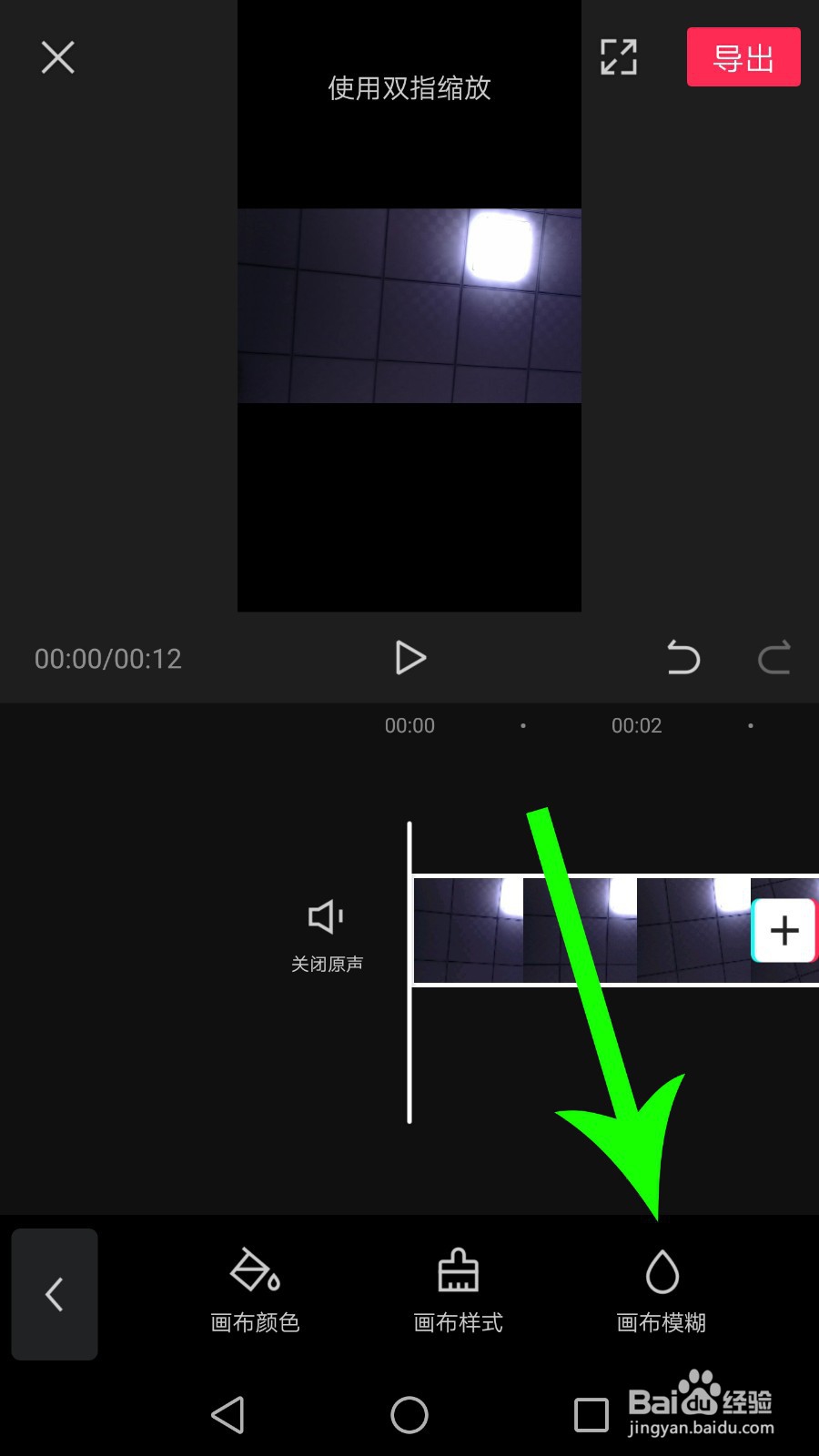
5、打开画布模糊设置界面点击“最高模糊效果”图标,然后点击“√”提交设置即可。
(注:现在的画面变成上毙秤下虚化背景中间视频。)

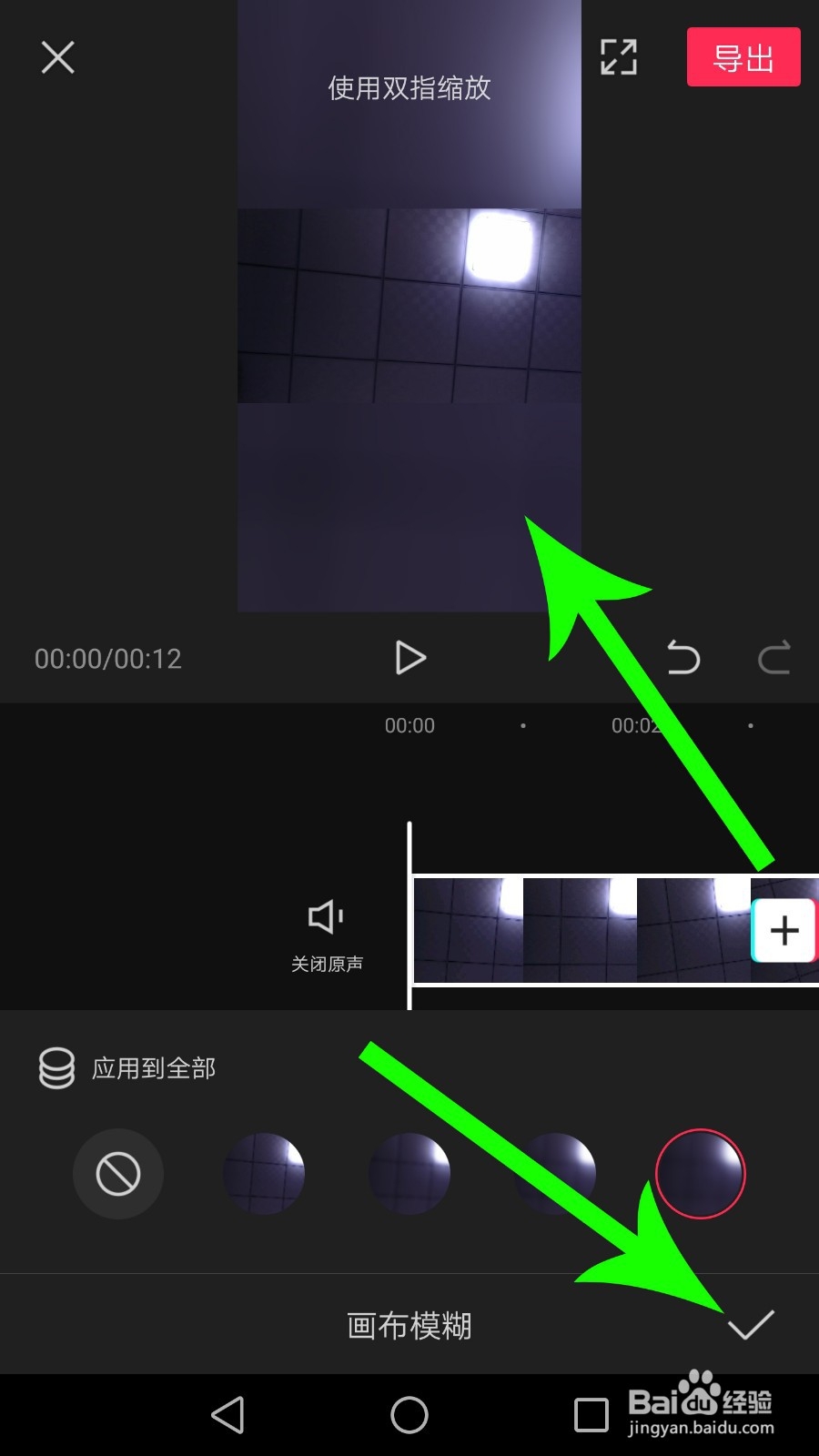
1、1,选择横屏视频/图片添加到项目。
2,通过比例设置调整画面比例为9:16。
3,通过画布模糊设置上下虚化背景中间视频的效果。
声明:本网站引用、摘录或转载内容仅供网站访问者交流或参考,不代表本站立场,如存在版权或非法内容,请联系站长删除,联系邮箱:site.kefu@qq.com。